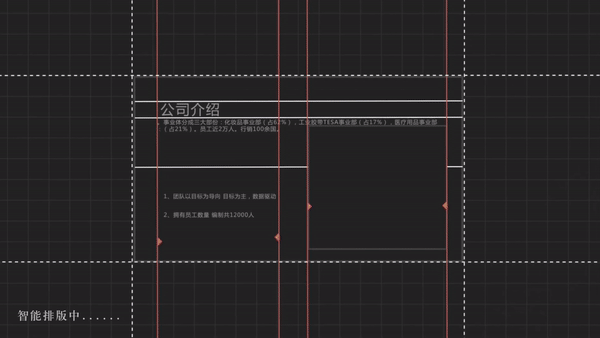5月4日,金山软件正式推出WPS Office2010个人版。据说,该版本融入了金山新一代V8文字排版引擎技术,产品性能跨越性提升,并兼容微软最新的Office2010文档格式。同时,WPS Office 2010在实现了免费的网络存储功能后,在互联网协同办公方面又迈出了一步,实现了多人协同共享文档、编辑文档功能。
作为WPS的老用户,笔者想从一个普通终端用户实际使用的角度,对这款软件进行一番深度体验。
一、版本号
WPSOffice 2010文字版本号:6.6.0.2461
二、安装便捷
安装WPSOffice 2010软件的时候,界面简单,有一个路径选择,左下角还有一个高级选项,点开看了看,其中一个选项比较重要:是否卸载以前老版本WPS。确定以后,程序就无需人工干预,直到安装成功,这个安装模式还是非常好的,类似于新版本世界之窗浏览器和雨林木风下载吧里的软件,一步到位。
整个安装过程也很快速,2分钟足够搞定一切。
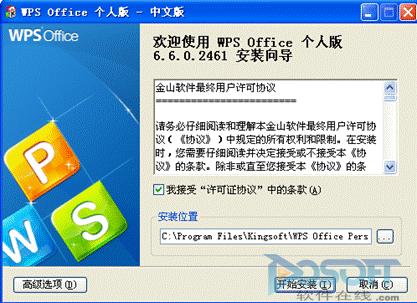
三、整体印象
整体的菜单如下图,工具栏安排同以前一致,与微软OFFICE兼容得很好,用户没有丝毫的陌生感。

四、网络办公空间
WPS Office 2010这次增加了“网络办公空间”菜单项。它的作用在于:在团队工作中,当使用 WPS Office 2010 与其他同事进行合作时,可以一键轻松共享,与他们编辑处理同一个文件。
所有下载和使用WPS Office2010的用户都可获得1G的网络办公空间。用户可以随时随地的将自己的办公文档存储在网络空间中,只要能上网,就可以随时随地打开查看、编辑、修改、使用,还可以直接共享给其他用户,能省去发邮件和传文件的麻烦。
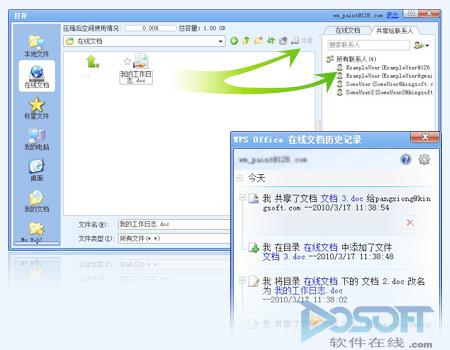
五、模板库
WPS Office 2010模板库分网络模板库和本地模板库,从网络模板库里面下载到本地,就变成了本地模板库里面的模板了。模板对工作中的人们来说很重要,把各种文件做成模板,直接提高了工作效率。很明显,WPS 2010模板库里面增加了很多的模板文件。
从文件->新建 命令新建文件,默认是打开网络模板库新建文件,如果切换为本地模板库,则默认新建一个空白文档。页面右方和下方有阴影,有一种立体感。
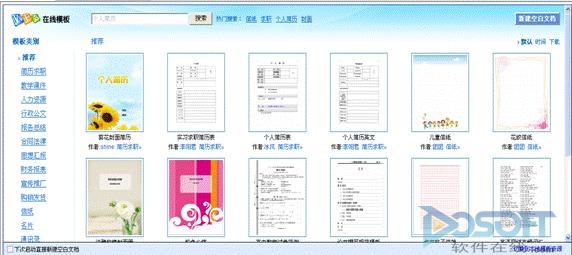
六、文件格式
接下来,看一下“另存为”的文件格式,WPS Office 2010没有微软的docx(ooxml格式),有一个中文办公软件文档格式(*.uof,*.xml),这个文件格式是我国自主的文件格式。另存为WPS文字试用手记1.uof  ,双击文件,WPS没有设置自己为默认打开文件,还得用户选择程序打开。最后试了一下,也能打开docx格式的文件。
,双击文件,WPS没有设置自己为默认打开文件,还得用户选择程序打开。最后试了一下,也能打开docx格式的文件。
七、PDF文件格式的转换
WPS Office 2010输出为PDF格式文件依旧好用,点击工具栏的小菜单可直接生成PDF文档。

八、外部插件
WPS Office 2010将“插件平台”更名为“办公小工具”。我们再来看一看,路径是“工具->办公小工具”,这里是安装插件的,推荐插件,查看所有插件,在官方页面,已经有172款插件供我们选择了,插件的增多无疑会增强WPS的功能,简化用户的操作,给用户减轻负担,这样我们普通用户也能做出很专业很漂亮的文档,这些功能以后会逐渐接触使用。
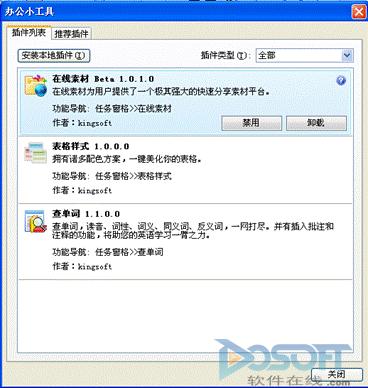
总结点评:
笔者从一个普通终端用户的角度对WPS Office 2010个人版进行了体验,感觉WPS与Microsoft Office双向兼容比较好。
WPS显著优点:
首先提到的应该是WPS体积小,安装包小巧,下载、安装都比较快速、方便,而且占内存小,适合各种机型的安装。
WPS和OFFICE兼容,操作方法也是类似,普通网友很容易适应。
WPS个人版对网友终身免费,免去使用者经济负担,还免去了使用盗版软件的思想压力。